Вступ
Дізнатись, скільки вільного місця залишилось на диску, є важливим завданням як для системних адміністраторів, так і для звичайних користувачів. Системні адміністратори використовують цю інформацію для моніторингу серверів, запобігання переповненню дисків і забезпечення стабільної роботи системи. Звичайні користувачі можуть перевіряти обсяг вільного місця, щоб уникнути ситуацій, коли неможливо завантажити новий файл або встановити програму. У цій статті ми розглянемо, як дізнатись об’єм вільного місця на диску за допомогою команди df у терміналі.

Що таке команда df?
Команда df (disk free) використовується для відображення інформації про доступний та використаний простір на файлових системах у Linux. Це базовий інструмент для моніторингу стану дисків, який входить до складу більшості Linux-дистрибутивів.
Слід знати
- Якщо конкретний диск або точка монтування не передано як аргумент команди df, тоді буде показано доступний простір у всіх змонтованих файлових системах.
- Rоманда df не може показати простір, доступний у немонтованих файлових системах
- За замовчуванням df показує дисковий простір у блоках по 1K
Синтаксис
Синтаксис команди df:
df [опції] [файлова_система]- [опції] — параметри для налаштування виводу команди.
- [файлова_система] — конкретний диск або точка монтування, для яких потрібно вивести інформацію (необов’язково).
Використання команди df
Для перегляду загальної інформації про всі файлові системи достатньо ввести команду без параметрів:
dfРезультат буде, щось схоже на:
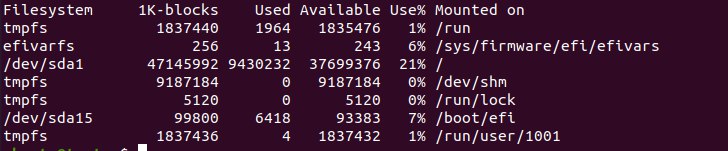
де:
- Filesystem — назва файлової системи або пристрою.
- SIZE є цілим числом і необов’язковою одиницею, а одиницями є K, M, G, T, P, E, Z, Y
- Used — кількість використаного місця.
- Available — кількість доступного місця.
- Use% — відсоток використаного місця.
- Mounted on — точка монтування файлової системи.
Параметри для команди df
Команда df підтримує безліч параметрів для налаштування виводу. Ось кілька найпоширеніших:
| Опція | Опис |
|---|---|
| -a, –all | Включає всі файлові системи, включаючи фіктивні файлові системи з нульовим розміром блоку. |
| -B, –block-size=S | Масштабує розміри за вказаним розміром (наприклад, -BM показує розміри в мегабайтах). |
| –total | Відображає загальну суму всіх файлових систем. |
-h, --human-readable | Роздруковує розміри в зручному для читання форматі (наприклад, КБ, МБ, ГБ). |
-H, --si | Використовує ступені 1000 (наприклад, кБ, МБ) замість 1024. |
-i, --inodes | Відображає інформацію про inodes |
| -k | Відображає інформацію про файлову систему та використання в блоках по 1 КБ (поведінка за замовчуванням). |
| -l, –local | Відображає лише локальні файлові системи, за винятком мережевих файлових систем. |
| -P, –portability | Використовує вихідний формат POSIX. |
| -t, –type=TYPE | Відображає лише файлові системи вказаного типу (наприклад, -t ext4). |
| -T, –print-type | Відображає тип кожної файлової системи. |
| -x, –exclude-type=TYPE | Виключає файлові системи вказаного типу з виведення. |
| –no-sync | Не запускає синхронізацію до отримання інформації про використання (за умовчанням). |
| –sync | Викликає синхронізацію перед отриманням інформації про використання, гарантуючи, що вихідні дані повністю оновлені. |
| –help | Відображає довідкове повідомлення та виходить. |
| –version | Відображає інформацію про версію та виходить. |
| -v | Ігнорується, включено з причин сумісності. |
Приклади використання команди з опціями
1. Перегляд місця у зрозумілому форматі:
df -hРезультатом буде:
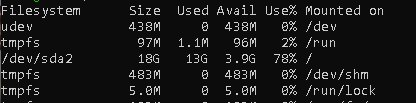
2. Перегляд типу файлової системи:
df -TРезультатом буде:

3. Моніторинг інодів:
df -iРезультатом буде:
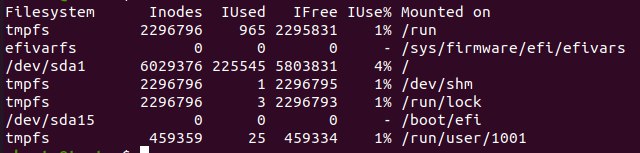
Це корисно для діагностики проблем, коли місця на диску ще достатньо, але неможливо створити нові файли через брак інодів.
4. Інформація про конкретний диск або точку монтування:
df -h /homeРезультатом буде:

Ця команда покаже інформацію тільки для файлової системи, змонтованої в /home. В моєму випадку директорія /home є в змонтованій кореневій(/) директорії
5. Загальна інформація про всі диски:
df -h --totalРезультатом буде:
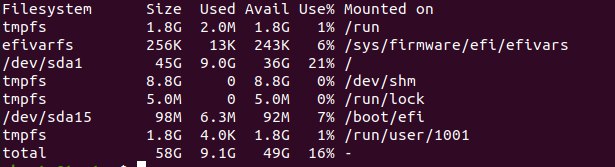
У підсумку буде додано рядок із загальною кількістю використаного та доступного місця на всіх файлових системах.
Висновок
Команда df — це простий і зручний інструмент для перевірки об’єму вільного та використаного місця на дисках у Linux. Вона особливо корисна для системних адміністраторів, які регулярно моніторять сервери, і для звичайних користувачів, які хочуть контролювати вільне місце на своїх пристроях. Володіння базовими навичками використання команди df допоможе вам ефективніше управляти ресурсами вашої системи.